如何通过还原点还原win10系统
现在大部分电脑都是win10系统,有些新用户不知道如何通过还原点还原win10系统,接下来小编就给大家介绍一下具体的操作步骤。
具体如下:
1. 首先第一步根据下图所示,右键单击【此电脑】图标。

2. 第二步在弹出的菜单栏中,根据下图所示,点击【属性】选项。
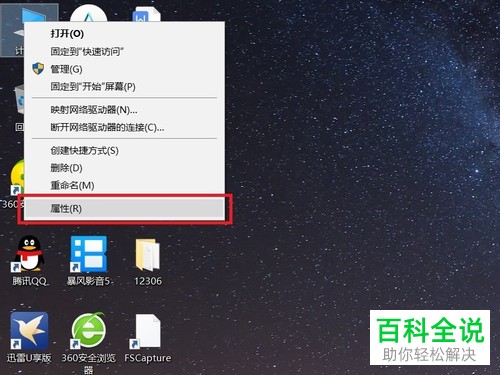
3. 第三步打开【系统】窗口后,根据下图所示,点击【控制面板主页】选项。
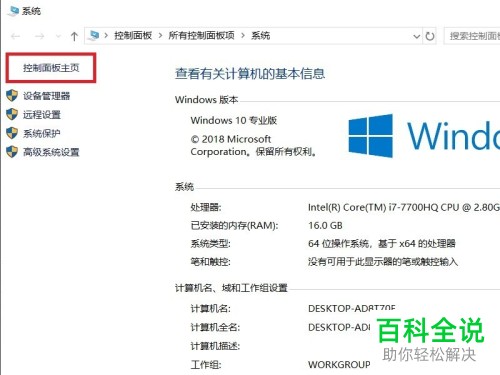
4. 第四步进入【控制面板】页面后,根据下图所示,点击【恢复】选项。
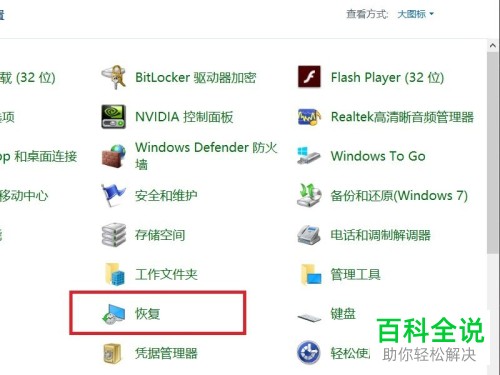
5. 第五步进入【恢复】页面后,根据下图所示,点击【开始系统还原】选项。

6. 第六步在弹出的窗口中,根据下图所示,先勾选【选择另一还原点】,接着点击【下一步】选项。
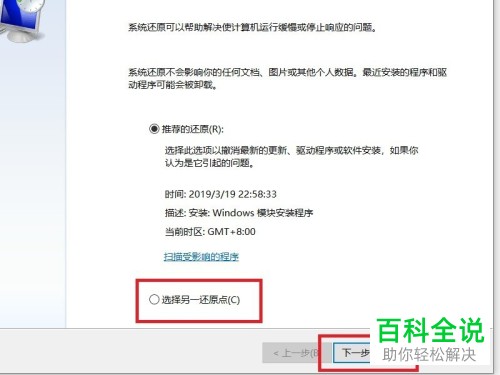
7. 第七步在跳转的页面中,根据下图所示,勾选【显示更多还原点】。
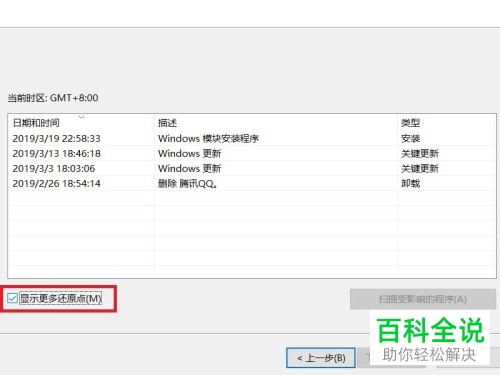
8. 第八步先按照需求选择还原点,接着根据下图所示,点击【下一步】选项。
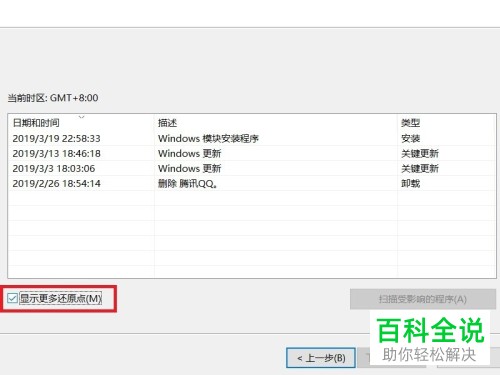
9. 最后根据下图所示,先点击【完成】选项,接着等待系统还原完成即可。

以上就是如何通过还原点还原win10系统的方法。
赞 (0)

